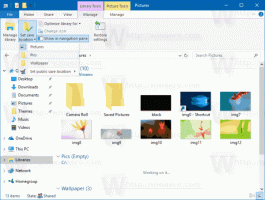كيفية تشغيل أحد التطبيقات كمستخدم مختلف في نظام التشغيل Windows 10
منذ نسخته الأولى ، سمح Windows NT للمستخدم بتشغيل تطبيقات بأذونات وبيانات اعتماد مختلفة عن المستخدم الحالي. باستخدامه ، يمكنك بدء ملف دفعي أو ملف قابل للتنفيذ أو حتى مثبّت تطبيق كمستخدم آخر. دعونا نرى كيف يمكن القيام بذلك.
الإعلانات
هناك طريقتان لتشغيل عملية ما كمستخدم مختلف في Windows 10. يمكن القيام بذلك باستخدام قائمة السياق في File Explorer أو باستخدام أمر وحدة تحكم خاص.
إن امتلاك هذه القدرة مفيد جدًا في مجموعة واسعة من المواقف. على سبيل المثال ، إذا كنت تعمل تحت حساب مستخدم محدود ، ولكنك بحاجة إلى تثبيت تطبيق أو فتح أداة إضافية لـ MMC مثل إدارة الأقراص ، يمكنك تشغيل التطبيق المطلوب ضمن حساب مستخدم آخر له مسؤول الامتيازات. إنه مفيد بشكل خاص عندما لا يطلب التطبيق أوراق الاعتماد الإدارية ويرفض فقط البدء. مثال جيد آخر هو عندما تقوم بتكوين تطبيق للعمل ضمن ملف تعريف مستخدم مختلف ، لذلك لن يتمكن المستخدمون الآخرون والتطبيقات الأخرى من الوصول إلى بيانات التكوين الخاصة به. يؤدي ذلك إلى تحسين أمان التطبيقات التي تتعامل مع بيانات حساسة للغاية.
لتشغيل أحد التطبيقات كمستخدم مختلف في Windows 10، قم بما يلي.
- افتح مستكشف الملفات وانتقل إلى المجلد الذي يحتوي على التطبيق المطلوب.
- اضغط مع الاستمرار على تحول مفتاح وانقر بزر الماوس الأيمن على الملف.
- في قائمة السياق ، حدد تشغيل كمستخدم مختلف.

- أدخل بيانات الاعتماد الجديدة وانقر فوق موافق لتشغيل التطبيق.
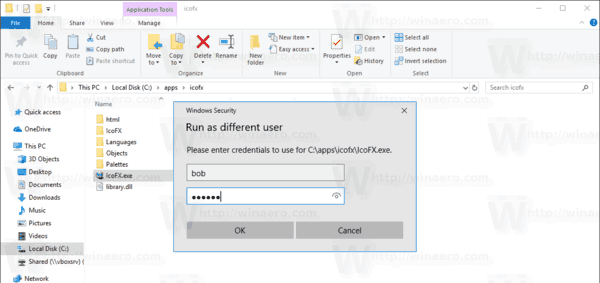
انتهيت.
نصيحة: يمكنك جعل الأمر "تشغيل كـ" مرئيًا دائمًا في قائمة السياق وفي قائمة "ابدأ". راجع المقالات التالية:
- اجعل التشغيل مرئيًا دائمًا في قائمة السياق في نظام التشغيل Windows 10
- أضف تشغيل كمستخدم مختلف إلى قائمة ابدأ في Windows 10
أيضًا ، يمكنك استخدام Winaero Tweaker لتوفير وقتك. يسمح بإضافة ملف تشغيل كمستخدم مختلف الأمر إلى كل من قائمة "ابدأ" وقائمة السياق.

يمكنك تحميل التطبيق هنا: تنزيل Winaero Tweaker.
الآن ، دعنا نرى كيفية تشغيل التطبيقات كمستخدم مختلف عن موجه الأوامر. سيسمح لك ذلك بتشغيل التطبيق من سطر الأوامر أو باختصار. أيضًا ، باستخدام هذه الطريقة ، من الممكن حفظ بيانات اعتماد مستخدم آخر ، لذلك لن تضطر إلى إدخالها في كل مرة عند بدء تشغيل تطبيق باستخدام الاختصار لبدء التطبيق بصفتك هذا المستخدم. لاستخدام سطر الأوامر ، يتضمن Windows 10 ملف اهرب مثل أداة وحدة التحكم.
تشغيل كمستخدم مختلف باستخدام موجه الأوامر
- افتح موجه الأوامر.
- اكتب الأمر التالي:
runas / المستخدم: "USERNAME" "المسار الكامل للملف"
استبدل الجزء USERNAME باسم المستخدم الصحيح وقم بتوفير المسار الكامل للملف القابل للتنفيذ أو ملف msc أو ملف دفعي. سيبدأ تحت حساب مستخدم مختلف.
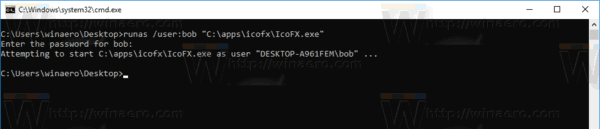
- لحفظ بيانات الاعتماد لحساب المستخدم المقدم ، أضف الخيار / savecred إلى سطر الأوامر ، على النحو التالي:
runas / المستخدم: "USERNAME" / savecred "المسار الكامل للملف"
في المرة التالية التي تقوم فيها بتشغيل تطبيق تحت نفس بيانات الاعتماد ، لن تتم مطالبتك بكلمة مرور حساب المستخدم.
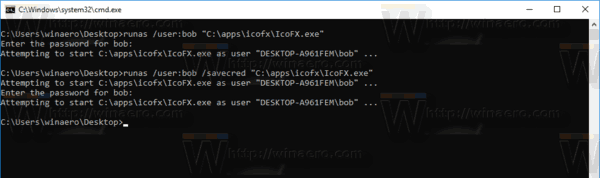
سيتم حفظ بيانات الاعتماد المقدمة في مدير الاعتماد في لوحة التحكم. انظر الصورة التالية.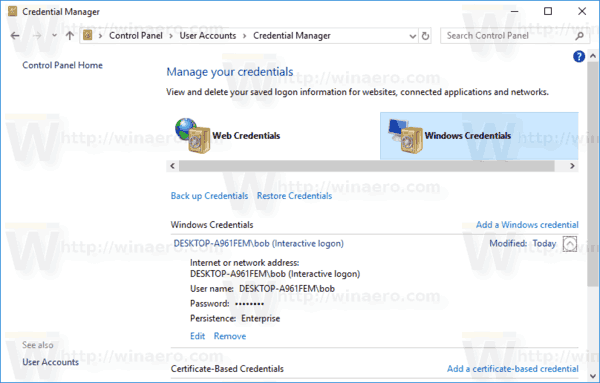
نصيحة: باستخدام ملف اهرب مثل أداة وحدة التحكم ، من السهل إنشاء اختصار لتشغيل التطبيقات تحت مستخدم مختلف في Windows 10. استخدم الأمر الأخير كهدف الاختصار الخاص بك.
runas / المستخدم: "USERNAME" / savecred "المسار الكامل للملف"
قم بتشغيله مرة واحدة من موجه الأوامر لحفظ كلمة المرور ، بحيث يبدأ الاختصار مباشرة التطبيقات دون مطالبات إضافية لاحقًا.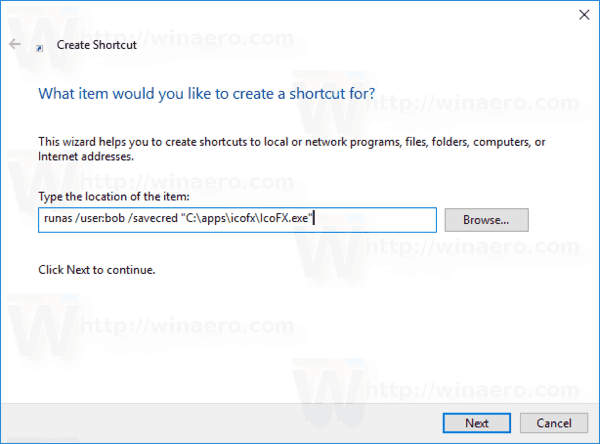
هذا كل شيء.